SSL aanvragen via my.mihos.net en configureren in Plesk
1. Login op my.mihos.net.
2. Ga naar SSL en dan Nieuw SSL Certificaat.
3. Bestel het gewenste SSL certificaat.
4. Log daarna in op de Plesk omgeving als admin
5. Klik in het menu op Tools & Settings en vervolgens SSL Certificates.
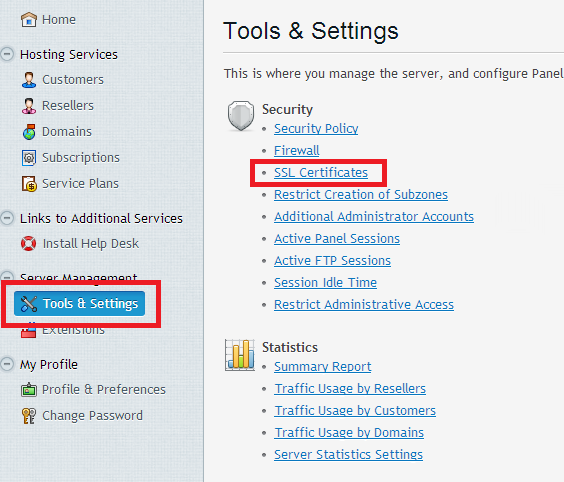
6. Klik op Add SSL Certificate
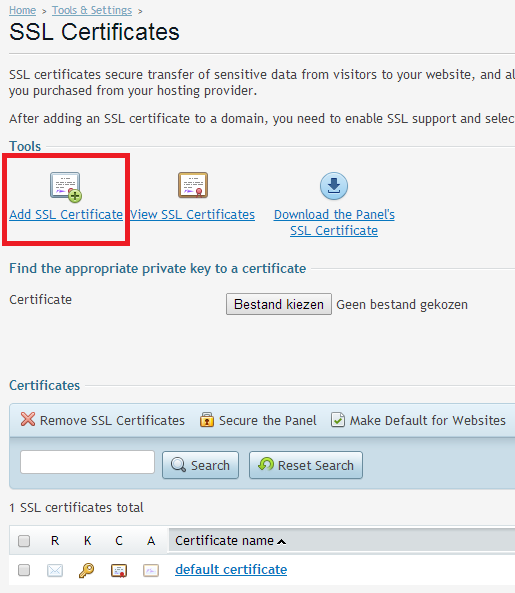
7. Vul alle velden met het * teken in. Geef bij Certificate name en Domain name het domein is waarvoor je de SSL wilt aanvragen. Indien je bij stap 3 een Standaard SSL hebt besteld, vul dan het domein in zonder http:// maar met www. Zoals in het voorbeeld hieronder. Heb je bij stap 3 een Wildcard SSL besteld, vervang www dan door *. Dus: *.domeinnaam.nl. Klik daarna op Request.
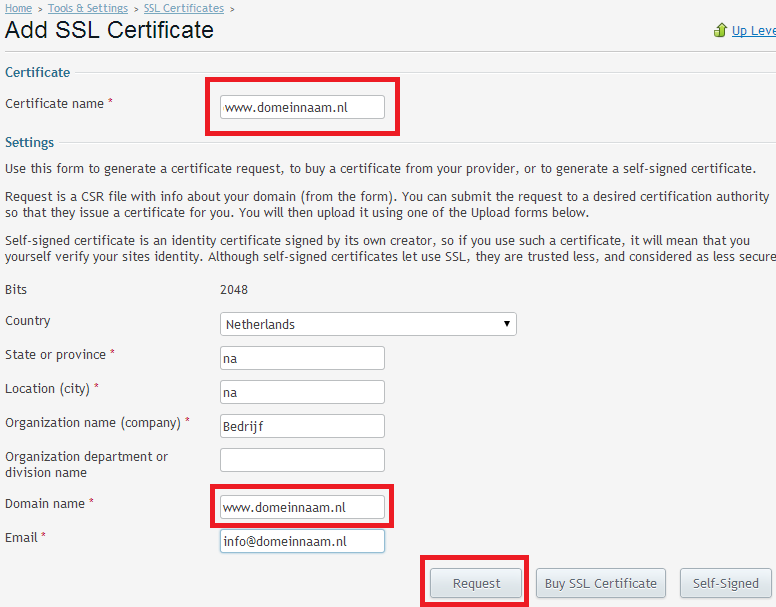
8. Het certificaat is nu toegevoegd in Plesk. Klik er op.
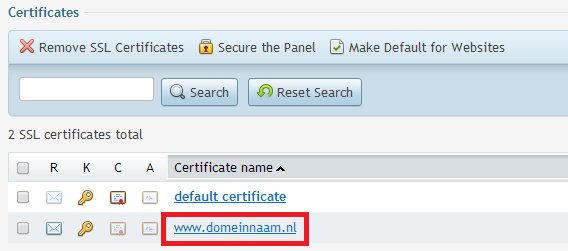
9. Scroll naar beneden en kopieer de code onder CSR. Zie voorbeeld hieronder.
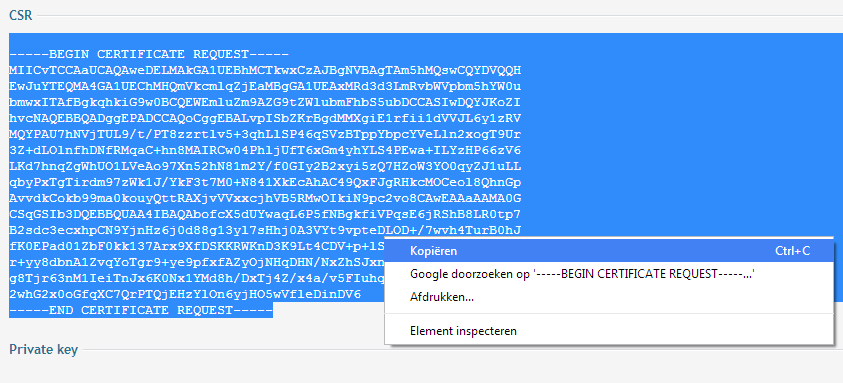
10. Ga terug naar my.mihos.net, klik op SSL en dan Queue. Het bestelde certificaat onder stap 3 gaan we nu configureren. Klik op Configure now.
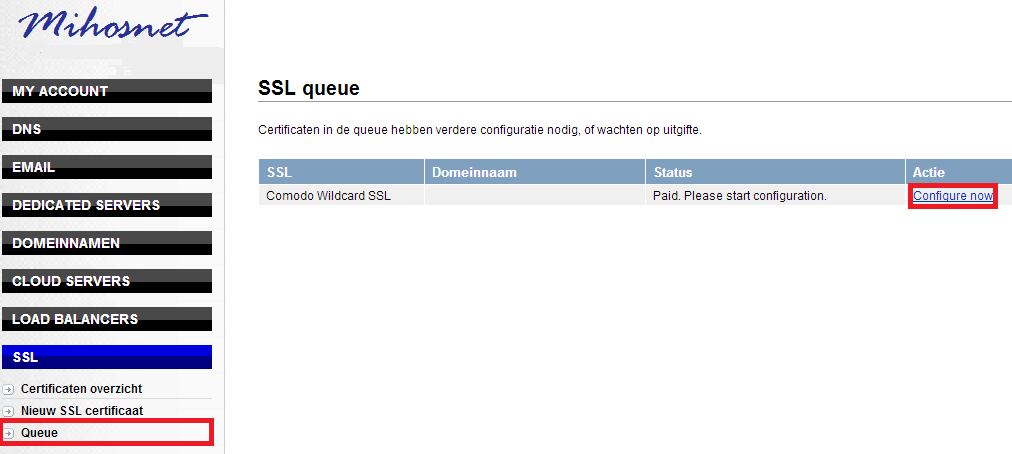
11. De in stap 9 gekopieerde CSR code plakt u in onderstaand veld. Klik daarna op Check CSR.
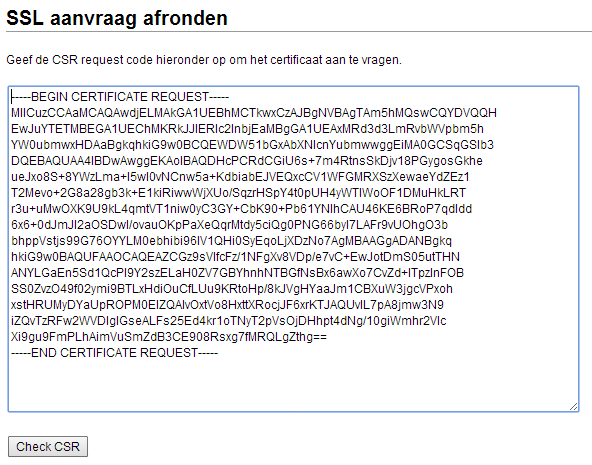
12. Controleer alle gegevens en klik op Request SSL. Let op: er wordt een verificatie email gestuurd naar admin@domeinnaam.nl. Dit emailadres moet bestaan en is niet te wijzigen. De aanvraag zal vertraging oplopen als het emailadres niet bestaat. Maak deze dus aan voordat je op Request SSL klikt.
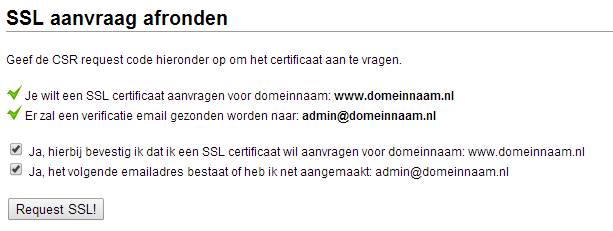
13. Binnen 5-10 minuten onvang je een email op admin@domeinnaam.nl met daarin een link. Klik er op om de aanvraag te bevestigen. Hierna ontvang je binnen 24 uur het SSL certificaat per email, maar is binnen 24 uur ook te downloaden via my.mihos.net. Kopieer het certificaat.
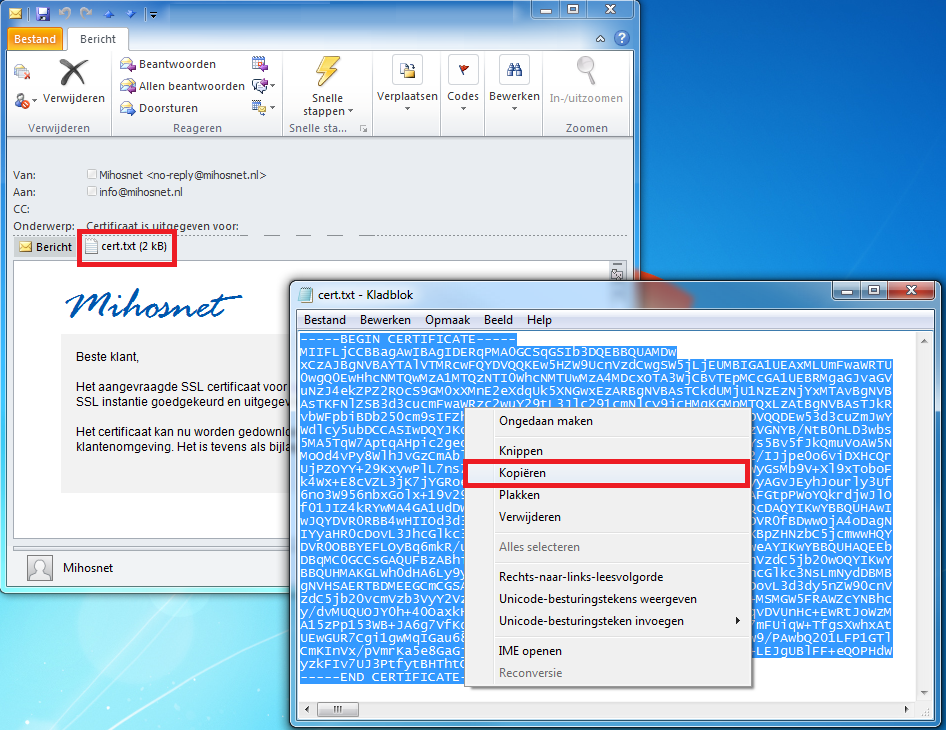
14. Ga nu in Plesk naar het aangemaakte SSL certificaat. Scroll naar beneden en plak het certificaat, dat je in de voorgaande stap hebt gekopieerd, in het Certificate veld. Klik daarna op Send Text.
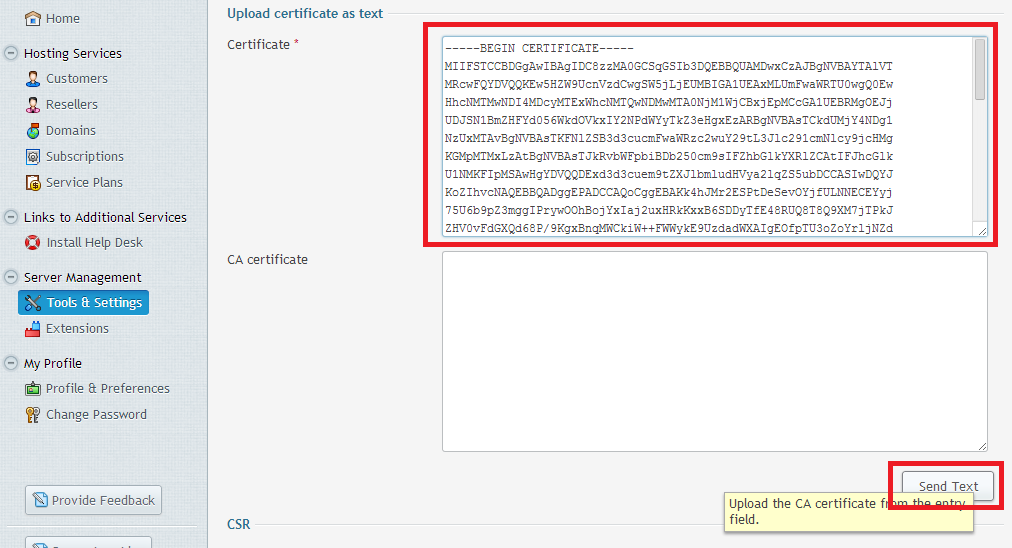
15. Ga nu onder Tools & Settings naar IP Adresses.
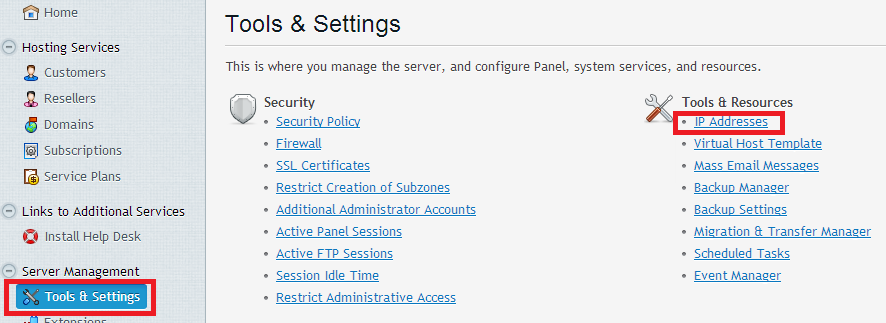
16. Klik op het IP waaraan je het certificaat wilt koppelen. Je kan maximaal 1 certificaat aan een IP toekennen. Je hebt dus voor elk certificaat een IP nodig.
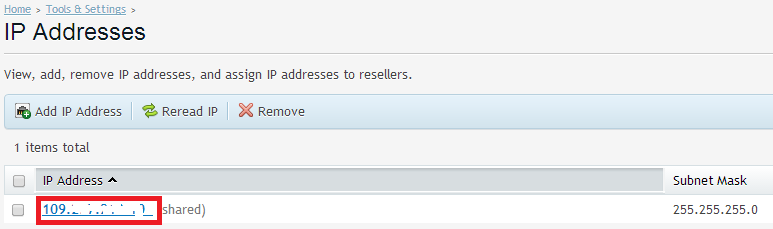
17. Kies bij SSL Certificate het SSL certificaat en klik op OK.
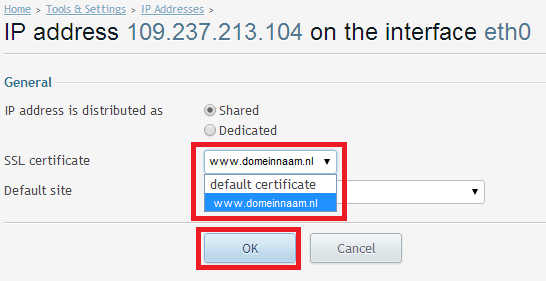
Het certificaat is nu aangevraagd en geconfigureerd! Je kan het nu gebruiken voor alle websites die op het betreffende IP zijn gehost binnen Plesk.
